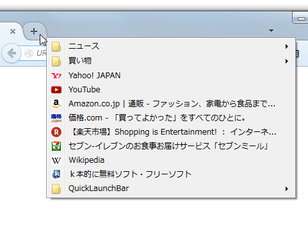“ 新しいタブを開く ” ボタンの中クリック / 右クリック に、様々なコマンドを割り当てる!「Custom New Tab Button」。
Custom New Tab Button
“ 新しいタブを開く ” ボタンの中 / 右 クリック に、様々なコマンドを割り当てられるようにする
Firefox
アドオン。
タブバーの右端に表示されている
 ボタンの中クリック / 右クリック に、標準の動作 / 何もしない / 最後に閉じたタブを開く / スタートページを開く / 最近閉じたタブの一覧をリスト表示する / 履歴をリスト表示する / ブックマークをリスト表示する / クリップボード内のURL を開く... といったコマンドを割り当てられるようにしてくれます。
ボタンの中クリック / 右クリック に、標準の動作 / 何もしない / 最後に閉じたタブを開く / スタートページを開く / 最近閉じたタブの一覧をリスト表示する / 履歴をリスト表示する / ブックマークをリスト表示する / クリップボード内のURL を開く... といったコマンドを割り当てられるようにしてくれます。
「Custom New Tab Button」は、
 ボタンの動作を拡張できるようにするFirefox アドオンです。
ボタンの動作を拡張できるようにするFirefox アドオンです。
タブバーの右端に表示されている
 ボタンのミドルクリック / 右クリック に、6 種類の便利コマンドを割り当てられるようにする... というアドオンで、
ボタンのミドルクリック / 右クリック に、6 種類の便利コマンドを割り当てられるようにする... というアドオンで、 ボタン上から直接様々なアクションを行えるようにしてくれます。
ボタン上から直接様々なアクションを行えるようにしてくれます。
実際に割り当てられるコマンドには、
- Default - 標準の動作
- Do Nothing - 何もしない
- Undo Close Tab - 最後に閉じたタブを開く
- Recently Closed Tabs - 最近閉じたタブの一覧(10 件)をリスト表示する
- Bookmarks - ブックマークをリスト表示する
- History - 履歴をリスト表示する
- Home - スタートページを開く
- Open URL stored in clipboard - クリップボード内にコピーされているURL を開く
普段、上記のようなコマンドを頻繁に使用している人におすすめです。
使い方は以下の通り。
- 「Custom New Tab Button」をインストールします。
(再起動は不要) - アドオンマネージャーを開き、「Custom New Tab Button」の欄内にある「設定」ボタンをクリック。
- 設定画面
が表示されます。
ここで、- Middle-click -
 ボタンを中クリックした時に行うアクション
ボタンを中クリックした時に行うアクション - Right-clickk -
 ボタンを右クリックした時に行うアクション
ボタンを右クリックした時に行うアクション
- Middle-click -
- 設定が終わったら、アドオンマネージャーは閉じてしまってOK です。
以後、 ボタンを中クリック / 右クリック した時に、設定しておいたコマンドが実行されるようになります。
ボタンを中クリック / 右クリック した時に、設定しておいたコマンドが実行されるようになります。
| Custom New Tab Button TOPへ |
アップデートなど
おすすめフリーソフト
おすすめフリーソフト
スポンサードリンク